精雕教程【花瓣制作】
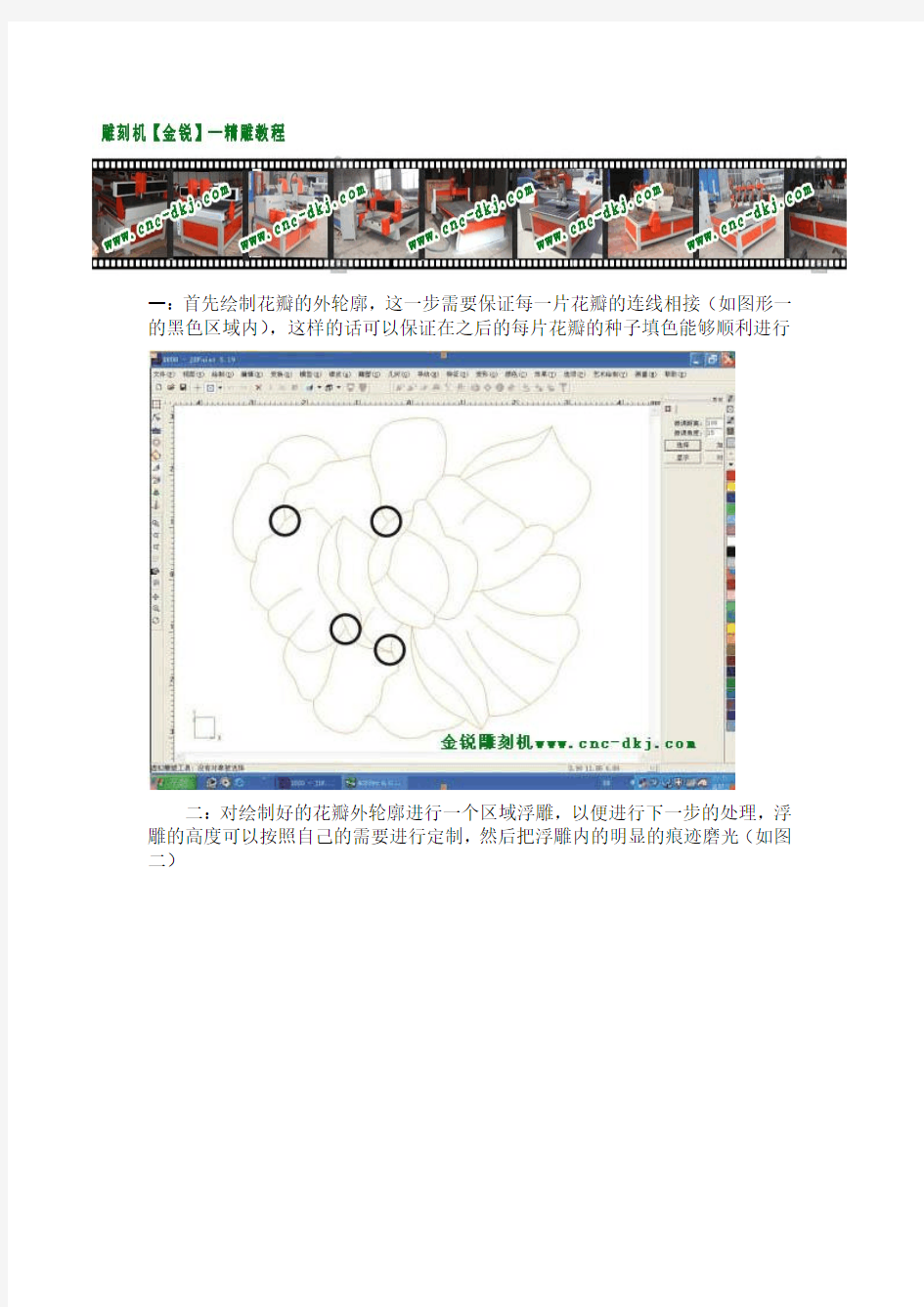
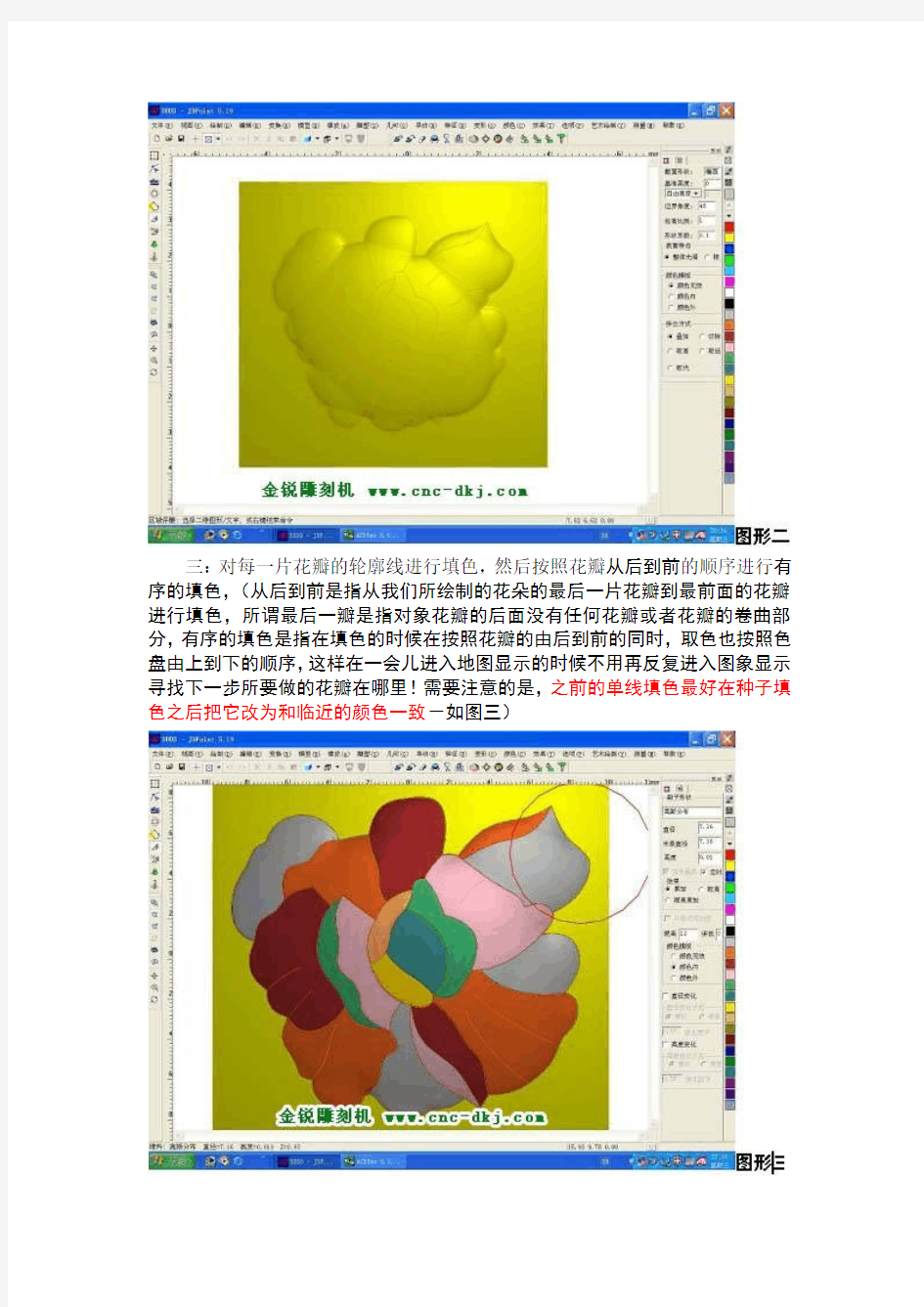
一:首先绘制花瓣的外轮廓,这一步需要保证每一片花瓣的连线相接(如图形一的黑色区域内),这样的话可以保证在之后的每片花瓣的种子填色能够顺利进行
二:对绘制好的花瓣外轮廓进行一个区域浮雕,以便进行下一步的处理,浮雕的高度可以按照自己的需要进行定制,然后把浮雕内的明显的痕迹磨光(如图二)
三:对每一片花瓣的轮廓线进行填色,然后按照花瓣从后到前的顺序进行有序的填色,(从后到前是指从我们所绘制的花朵的最后一片花瓣到最前面的花瓣进行填色,所谓最后一瓣是指对象花瓣的后面没有任何花瓣或者花瓣的卷曲部分,有序的填色是指在填色的时候在按照花瓣的由后到前的同时,取色也按照色盘由上到下的顺序,这样在一会儿进入地图显示的时候不用再反复进入图象显示寻找下一步所要做的花瓣在哪里!需要注意的是,之前的单线填色最好在种子填色之后把它改为和临近的颜色一致-如图三)
四:进入地图显示模式按照填色先后堆料,在进行单个花瓣边缘堆料的时候尽量使用大直径的刷子,保证花瓣边缘的自然上翘(如图四)。
五:对边缘使用“磨光”中的“仅去高”一般可以把锋利的边缘处理掉(如图五)。
六:对最后的细节进行调整,比如花朵如果不够饱满,可以通过大直径的刷子把花瓣拉起来,保证刷子的平稳,这样就不会使之前所做的细节丢失,对于花蕊则需要按照自己所做的花朵处理,一般情况下可以使用手动堆料用小的刷子把花蕊表达出来,必要的情况下可以使用导动。
精雕入门教程
! 首先、由我们给的精雕软件打开(双击).如果没有.我可以免费送 先说平面刻字。点击文字编辑工具(位置在左边。单击)然后把鼠标移动到空白处点击左键,字体要求看有方框,添加字体在 字体设置里面,添加好后并不代表运用该字体了;要在选择,然后再点击应用于整个字串。现在开始打字,水平打字不说了嘛,直接在空白处点击左键开始。在这儿随便把怎么打成圆弧状态一起说了。 点击选择工具(位置也是在左边,单击)然后点击圆弧工具(一 般在电脑的正上方;如果没有,点击绘制里面的圆弧一样)然后看右
方框一般用3点圆弧工具,其他工具自己可以试试,反正前面那个黑点在那儿就代表运用的那个工具!选择好后在空白处用鼠标依次在3个位置点3个点,点击右键结束。圆弧大小由你点的3个点有关。圆弧大小自己慢慢练; [还有就是鼠标上的滑轮,你可以移动鼠标在不同 的位置滑动滑轮就看的出不同的效果,如果没有滑轮的一定要配一个滑轮鼠标。滑轮前后滑动的时候可以观看到空白处的近距离和远距离。也就是字体和图形的大小] 画好圆弧后再点击文字编辑工具.字体选择不用说了,跟前面讲的一样,选择好后鼠标移动到圆弧上面点击左键 这样就对了,如果是
这样的话就说明你鼠标没有移动准确!移动准确后点开始打字。 打完字就点击 这个选择工具。再在空白处点击一下左键,如果这个时候字体大小还不对,用鼠标按住左键斜下移动,直到你拖的方框全部把字体框住 象这样,框中后 就是这样。然后点击
里面 放缩工具。(这个工具对于任何图形文字都可以用) 然后弹出一个小方框(如右图)。对于字最好保持比例那儿打上点。打上点后直接输入你横向尺寸就可以了/ 不用输入纵向尺寸,其他不用修改,如果是图形的话可以不用打上点,直接输入横向/纵向你所要求的尺寸。输入好后点击确定。然后在空白处点击一下成这 个样,好了后点击圆弧线,因为圆弧线现在对于我们没有用了,可以把它涮掉。点击准确后的是这样 现在你看到的字是不是比以前的要大。这个你不要急,是因为我运用了鼠标上的滑轮。把它变近了,所以就变大了!而且现在我选中的就是圆弧,没有选中字。对吧!你
精雕软件教程
精雕软件教程 1. 运行雕刻机精雕软件(JDPaint)之前先运行NC路径转换器(NCserver) 2.打开精雕软件 3. 输入图片点击【文件】——【输入】——【点阵图像】——找到要刻的灰度图(一般为bmp格式)——打开 4.调整图片大小选中图片——点击【变换】——【放缩】——设置合适的尺寸——确定 5.生成浮雕曲面点击【艺术曲面】——【图像纹理】——【位图转成网格】——点击图片——设置合适的曲面高度 6.Z向变换将图片拖至其他位置与网格分离——选中网格——点击【虚拟雕塑工具】——点击【模型】——Z向变换——点击将高点移至XOY平面 7.做路径点击【选择工具】——选中网格——点击【刀具路径】——【路径向导】——选择曲面精雕刻——下一步——选择合适的刀具(刀具库中没有的刀具可以双击其中一把刀具将其参数修改后确定)——下一步(使用维宏控制系统的无需选材料)——将雕刻机雕刻路径参数中的路径间距重新设置(一般将重叠率调至20%-35%)——完成8.输出路径拉框选中已经做好的路径——点击【刀具路径】——输出刀具路径——找到要保存的位置并命名后点击保存———ENG文件格式选择ENG4.x,输出原点处点击【特征点】选择路径左下角——确定——将NC路径转换器的文件
头尾设置全部清空——点击【生成】9.将做好的NC文件导入雕刻机控制系统(维宏控制)按照维宏控制操作说明进行操作即可完成雕刻 精雕软件教程 画图片 1.打开精雕软件; 2.文件→输入→点阵图像; 3.桌面→练习图片→文件类型(jpg)→空白点(右键)→查 看(微略图滚动选择)→打开; 4.点左键; 5.选中后加锁→已选对象加锁→右键; 6.绘制→多义线→样条曲线; 7.shift+右键用来移动图片;【抓手工具】 8.从最高处开始画; 9.打开端点(捕捉点)和最近点,其余关闭; 10.用L是退一步(线条的返回); 11.用Delete来删除(或用Χ) 图像的旋转
精雕5.19虚拟浮雕教程
前言 自由曲面造型技术经过几十年的发展,理论上及系统的易用性方面日趋成熟,已成为现代制造业的基石。尽管如此,传统的自由曲面造型技术在人物,动植物,工仔模,饰品,手工艺品及雕塑品等的造型方面,虽不能说是无能为力,但至少可以说非常困难。造型手段的缺乏在某种程度上限制了这些行业数字化的进程。北京精雕科技有限公司于2003年推出的虚拟雕塑软件JDVirs 1.0将较好地解决二维半的人物,动植物,工仔模,饰品,手工艺品及雕塑品等的造型问题,为这些传统的手工艺行业带来数字化时代的东风。 去料谓之雕,堆料谓之塑,在电脑三维数字化模型上实施交互式堆去料等操作之过程谓之虚拟雕塑(Vir tual S culpting)。JDVirs以现实雕塑为隐喻,其部分功能源于现实雕塑,但又常常高于现实雕塑。JDVirs吸取了图形/图象/曲面系统的精华,它利用图形/图象/曲面系统的概念及操作方法, 实时动态地创建, 修改, 修饰海量数据的三维几何模型, 非常适合构造尺寸要求不严, 形状复杂,二维半的艺术曲面。使用JDVirs完成的作品,可经上色处理之后存为图象,利用图象输出设备,如喷绘仪等输出,这样得到的图象立体层次感非常强,呼之欲出;或者可使用快速成型设备或CNC雕刻机单件或批量地加工出来,实现手工与自动化机器的完美结合。 JDVirs 1.0作为精雕软件产品家族中全新的一员,是精雕中艺术浮雕曲面造型功能和技术的一个重大的发展和延伸。JDVirs 1.0的主要功能特色如下: 1.以二维图形, 平面图象或素描手稿为起点, 创建三维模型。 2.在三维环境中高保真的着色模型上,实时动态地创建, 修改, 修饰海量数据的多边形模型(多边形 顶点通常在50万到1000万之间)。 3.多种显示模式(地图方式/灰度方式/图象方式/图形方式)满足造型过程中不同阶段的需求。地图 方式把高度的细微差异以人眼易于识别的颜色形式表现出来。图形方式时可把图象套色于雕塑模型上显示,可用于描图,检查模型与原始图象区域边缘匹配的程度及出效果图。 4.三种操作模式可用于三种不同的场合, 单模型整体操作模式可用于顶点数较少的模型, 单模型局部 操作模式可用于顶点数较多的模型或机器速度较慢的场合, 多模型多分辨率操作模式可用于模型一个或多个局部要求比较精细的场合。 5.层概念的引入及层模型的实现方便了模型的构造过程。 6.堆料,去料,擦除,磨光等操作模拟现实雕塑过程,简单直观。 7.颜色模板,限高保低,高度模式,擦除,取消/重做等辅助工具,使得虚拟雕塑在某些方面高于现 实雕塑。 8.灵活的浮雕生成方式(区域浮雕/单线浮雕/颜色浮雕/单线冲压/位图转浮雕/图象浮雕/融接)为造 型过程中堆去大料提供方便。 9.几何曲面的造型方法亦被有机地结合进来(插值/旋转/扫掠/直纹/延伸/融接)。 10.漂移,螺旋,凸透镜/凹透镜及各种纹理效果等常见于高端图象软件的功能,在JDVirs中得到了很 好的应用。 11.可把模型的一部分定义为特征,对特征执行阵列,变换,单/双向变形,保存,重载等操作。 12.导动工具可控制刷子沿着轨迹运动, 并自动相应地改变模型。可实现虚拟投影雕刻及虚拟投影塑 形。
精雕软件简单教程
精雕软件简单教程 发布:2014-05-22 ?阅读:459 您的雕刻机软件会操作了吗,慢慢学习吧,泽凯数控设备有限公司帮助您 在数控雕刻机使用过程中,精雕、文泰、type3、ug等软件是客户必须用的,只不过客户根据自己的习惯会选用不同的设计软件。其中精雕是目前使用率比较广泛的设计软件之一,它能很轻松的完成各种浮雕的雕刻路径设置。但对于很多初学者,精雕还是比较难的,因为更多人不知道如何入门。我们简单介绍一下精雕的如何教程。 解压后无需安装,将JDPait和NCservert创建快捷方式托至桌面 1. 运行雕刻机精雕软件(JDPaint)之前先运行NC路径转换器(NCserver) 2.打开精雕软件 3. 输入图片 点击【文件】——【输入】——【点阵图像】——找到要刻的灰度图(一般为bmp格式)——打开 4.调整图片大小 选中图片——点击【变换】——【放缩】——设置合适的尺寸——确定 ? 5.生成浮雕曲面 点击【艺术曲面】——【图像纹理】——【位图转成网格】——点击图片——设置合适的曲面高度 向变换 将图片拖至其他位置与网格分离——选中网格——点击【虚拟雕塑工具】——点击【模型】——Z向变换——点击将高点移至XOY平面
7.做路径 点击【选择工具】——选中网格——点击【刀具路径】——【路径向导】——选择曲面精雕刻——下一步——选择合适的刀具(刀具库中没有的刀具可以双击其中一把刀具将其参数修改后确定)——下一步(使用维宏控制系统的无需选材料)——将雕刻机雕刻路径参数中的路径间距重新设置(一般将重叠率调至20%-35%)——完成 8.输出路径 拉框选中已经做好的路径——点击【刀具路径】——输出刀具路径——找到要保存的位置并命名后点击保存———ENG文件格式选择,输出原点处点击【特征点】选择路径左下角——确定——将NC路径转换器的文件头尾设置全部清空——点击【生成】 ? 9.将做好的NC文件导入雕刻机控制系统(维宏控制)按照维宏控制操作说明进行操作即可完成雕刻。
用精雕软件输出步骤
用精雕软件输出步骤 用精雕软件输出步骤1. 把文件输出成DXF,EPS等文件并且保存在自己想要放置的文件夹内,如下图。 2. 右击精雕软件图标图标)找打开,如下图。 5. 在更改格式以后出现的文件中选择自己需要的文件,式如下图。 6. 选后选中自己需要的文件,如下图。7. 接着选择好文件以后单击打开,然后就会出现一个对话框,在弹出来的对话框中单击确定就好了。如下图8. 接着就打开图形了,如下图 9. 接着设置刀具路径,,首先选中自己想要雕刻的图形,如下图黄色部分即是被选中的图形,当图形被选中的时候精雕软件就会默
认为黄色。 10. 然后单击菜单栏中的刀具路径→轮廓雕刻,如下图。11. 接着调整雕刻机的雕刻参数,如下图。12. 具体参数解释如下:雕刻方案是指雕刻机的切割路径,在它的后面默认有两种方案,一种是常用方案如下图另外一种是高级方案如右图,在后面是编辑里面可以增加切割方案,如下图雕刻刀具是指雕刻机的刀具类型及型号大小如下图,二=>R则是扩充刀具库如下图里面的+号则是表示在那一列表下还有刀具型号,那是刀具的细分,比如什么刀多大的型号等等。雕刻深度是指雕刻机的切割深度也就是材料的厚度如下图那切割深度和材料的厚度就是毫米。后面的吃刀深度则是指刀每次下刀的深度。半径补偿是指雕刻机的切割补偿,比如原图做了一个圆但是雕刻机切割出来的时候却有一段没有割
到这个时候就可以用切割补偿了,不过切割补偿一般输入关闭状态,如下图。当半径补偿显示关闭是吃刀深度是不变的当改成向内或者向外的时候补偿值根据雕刻机切出来的实际大小来输入。13. 输入好刀具和切割深度以及吃刀深度以后就单击确定,接着软件中就显示出了蓝色的图形这个就代表着设置好了路径,如下图。14. 然后还是选中自己想要的图形至于怎么选我就不在说了。再单击菜单栏中的刀具路径→区域雕刻,如下图。 15. 接着弹出来的对话框中就会出现区域雕刻参数,如下图。,在后面是编辑里面可以增加切割方案,如下图雕刻刀具是指雕刻机的刀具类型及型号大小,分为粗略刀具和精雕刀具两种,后面则是选择的刀具及型号如下图,二=>R则是扩充刀具库如下图里面的+
JDPaint精雕软件之平面绘图工具
JDPaint精雕软件之平面绘图工具 1、绘制工具 JDPaint提供了点、直线、圆弧、圆、椭圆、样条、多义线等二维基本图形元素的绘制功能,还提供了矩形、星形、正多边形、双线和箭头、公式曲线等一些常用的特征图形元素的绘制功能。用户可以利用https://www.360docs.net/doc/5a10979336.html,这些功能,方便快捷地绘制出各种各样复杂的二维平面设计图形。“绘制”菜单结构如图6-1所示。 图6-1 图形绘制菜单与绘制工具条
2、图形编辑工具:曲线的编辑操作包括:曲线等分、切断、修剪、延伸、倒角、连接、闭合、等距、膨胀、等 图7-1 编辑菜单 图7-2 编辑工具条
1、曲线等分——将一曲线等分为若干段。 图7-3 三等分曲线
(1)启动等分命令;(2)输入等分段数;(3)拾取要等分的曲线段。 2、曲线切断——将给定的曲线在某位置处进行打断。 图7-7 点切断 1)拾取要被切断的曲线2)启动点切断命令3)拾取切断点 3、曲线修剪——利用一条或多条曲线对象对给定曲线(被裁剪线)进行修剪, 删除不需要的部分。 (a)边界曲线和被修剪曲线定义(b) 修剪结果 图7-11 线修剪 (a) 被修剪曲线及边界点定义(b) 修剪结果
图7-12 点修剪曲线 1)启动线裁剪命令:2)拾取边界曲线;单击鼠标右键3)拾取被裁剪的曲线。 4、曲线延伸——将给定的曲线延伸到某一曲线边界或某一点处。 (a) 边界曲线和延伸曲线的定义(b) 延伸结果 图7-14 曲线延伸到线(表示曲线的拾取位置) 1)启动线延伸命令;2)拾取边界曲线;单击鼠标右键3)拾取延伸曲线。 5、倒圆角 >> 单线过渡是在曲线的每两个相邻曲线段之间进行给定半径的圆角过渡。 >> 两线过渡是指在两曲段线之间进行给定半径的圆角过渡。 图7-20 单线倒圆角 1)启动命令2)输入圆角半径3)拾取曲线 6、倒斜角>>在指定的两直线段之间进行斜角过渡
精雕软件培训教程之JDPaint 用户界面
精雕软件培训教程之JDPaint 用户界面 认识精雕雕刻CAD/CAM软件——JDPaint,从认识操作界面布局开始。 JDPaint 5.0的用户界面是Windows系统的标准式操作界面,如图1-3所示。这个界面具有Windows系统标准的菜单栏、浮动工具栏、状态栏和绘图区等。 图1-3 JDPaint 5.0操作界面 JDPaint 5.0的操作界面主要由以下部件组成:
工具栏的用法 JDPaint中有许多工具栏,通过工具栏可以很方便快捷地操作命令。其中最主要的三个工具栏:状态工具栏、导航工具栏、颜色工具栏,在此需加以详细介绍。 状态工具栏 状态工具栏是JDPaint系统最重要的工具栏之一,用于实现不同工具命令状态之间的切换。雕刻应用面广,应用对象特殊,针对不同行业有具体的行业要求,例如工业产品设计要求绘图高效而且设计精度要求高,而广告绘图虽不要求精确,但要求非常直观和便捷。为适应多方面的应用需求,JDPaint针对不同应用对象,设计了不同的编辑工具,相应地提供不同的工具命令状态。JDPaint针对文字、图形、图象、小型复杂曲面、和非规则的艺术浮雕曲面等对象,提供五个基本工具命令状态,如图1-4所示。
图1-4 状态工具栏 除了以上基本工具状态外,JDPaint可以根据系统模块定制,支持多种工具命令。例如:
导航工具栏 导航工具栏能引导用户进行与当前状态或操作相关的工作,是JDPaint系统中十分重要的工具栏之一。状态工具栏中的不同工具,总有一个不同的导航工具栏与之相对应。该导航工具栏会包含一些与当前工具相关的常用基础命令。 刚进入JDPaint5.0界面,系统处于图形选择工具状态时,位于界面右侧导航工具栏的状态如图1-5所示。 在一些命令执行时,会在当前的导航工具栏的下部区域动态添加一组导航选项,指导用户的操作过程;这些导航选项的形态主要包括按钮、检查框等。图1-6所示的是圆绘制命令在选择导航工具栏上添加的导航选项。 颜色工具栏 “颜色工具栏”主要用于修改图形、文字等操作对象的颜色,设置轮廓线或者区域填充颜色,从而获得彩色效果图。“颜色工具栏”位于操作界面的右边,布局如图1-8所示。 图1-8 颜色工具栏
精雕软件教程
精雕软件教程 Company Document number:WUUT-WUUY-WBBGB-BWYTT-1982GT
精雕软件教程 1.运行雕刻机精雕软件(JDPaint)之前先运行NC路径转换器(NCserver) 2.打开精雕软件 3.输入图片点击【文件】——【输入】——【点阵图像】——找到要刻的灰度图(一般为bmp格式)——打开 4.调整图片大小选中图片——点击【变换】——【放缩】——设置合适的尺寸——确定 5.生成浮雕曲面点击【艺术曲面】——【图像纹理】——【位图转成网格】——点击图片——设置合适的曲面高度向变换将图片拖至其他位置与网格分离——选中网格——点击【虚拟雕塑工具】——点击【模型】——Z向变换——点击将高点移至XOY平面 7.做路径点击【选择工具】——选中网格——点击【刀具路径】——【路径向导】——选择曲面精雕刻——下一步——选择合适的刀具(刀具库中没有的刀具可以双击其中一把刀具将其参数修改后确定)——下一步(使用维宏控制系统的无需选材料)——将雕刻机雕刻路径参数中的路径间距重新设置(一般将重叠率调至20%-35%)——完成8.输出路径拉框选中已经做好的路径——点击【刀具路径】——输出刀具路径——找到要保存的位置并命名后点击保存———ENG文件格式选择,输出原点处点击【特征点】选择路径左下角——确定——将NC路径转换器的文件头尾
设置全部清空——点击【生成】9.将做好的NC文件导入雕刻机控制系统(维宏控制)按照维宏控制操作说明进行操作即可完成雕刻 精雕软件教程 画图片 1.打开精雕软件; 2.文件→输入→点阵图像; 3.桌面→练习图片→文件类型(jpg)→空白点(右键)→ 查看(微略图滚动选择)→打开; 4.点左键; 5.选中后加锁→已选对象加锁→右键; 6.绘制→多义线→样条曲线; 7.shift+右键用来移动图片;【抓手工具】 8.从最高处开始画; 9.打开端点(捕捉点)和最近点,其余关闭; 10.用L是退一步(线条的返回); 11.用Delete来删除(或用Χ) 图像的旋转 1.专业功能→图像处理→旋转→(90o逆时针;90o顺时 针;180o;自定义角度)任意选适合的→确定→加锁→选择对象加锁;
精雕软件教程
精雕软件教程 1、运行雕刻机精雕软件(JDPaint)之前先运行NC路径转换器(NCserver) 2、打开精雕软件 3、输入图片点击【文件】——【输入】——【点阵图像】——找到要刻的灰度图(一般为bmp格式)——打开 4、调整图片大小选中图片——点击【变换】——【放缩】——设置合适的尺寸——确定 5、生成浮雕曲面点击【艺术曲面】——【图像纹理】——【位图转成网格】——点击图片——设置合适的曲面高度 6、Z向变换将图片拖至其她位置与网格分离——选中网格——点击【虚拟雕塑工具】——点击【模型】——Z向变换——点击将高点移至XOY平面 7、做路径点击【选择工具】——选中网格——点击【刀具路径】——【路径向导】——选择曲面精雕刻——下一步——选择合适的刀具(刀具库中没有的刀具可以双击其中一把刀具将其参数修改后确定)——下一步(使用维宏控制系统的无需选材料)——将雕刻机雕刻路径参数中的路径间距重新设置(一般将重叠率调至20%-35%)——完成8、输出路径拉框选中已经做好的路径——点击【刀具路径】——输出刀具路径——找到要保存的位置并命名后点击保存———ENG文件格式选择ENG4、x,输出原点处点击【特征点】选择路径左下角——确定——将NC路径转换器的文件头尾设置全部清空——点击【生成】9、将做好的NC文件导
入雕刻机控制系统(维宏控制)按照维宏控制操作说明进行操作即可完成雕刻 精雕软件教程 画图片 1.打开精雕软件; 2.文件→输入→点阵图像; 3.桌面→练习图片→文件类型(jpg)→空白点(右键)→查瞧(微 略图滚动选择)→打开; 4.点左键; 5.选中后加锁→已选对象加锁→右键; 6.绘制→多义线→样条曲线; 7.shift+右键用来移动图片; 【抓手工具】 8.从最高处开始画; 9.打开端点(捕捉点)与最近点,其余关闭; 10.用L就是退一步(线条的返回); 11.用Delete来删除(或用Χ) 图像的旋转 1.专业功能→图像处理→旋转→(90o逆时针;90o顺时针;180 o;自定义角度)任意选适合的→确定→加锁→选择对象加锁; 【加选:shift+选择工具;Ctrl键减选;shift+左键:复制;shift+方向键:旋转图片】
精雕机平面操作教程
精雕机平面操作教程文件排版存档编号:[UYTR-OUPT28-KBNTL98-UYNN208]
准备好要加工的文件(.b m p或者s t l)第一步:双击桌面“北京精雕”图标打开软件。 双击桌面“北京精雕”图 第二步:文件---输入---点阵图像.bmp或者三维曲线曲面.stl格式的文件 .bmp格式 Stl格式 第三步:选择文件点击打开 第四步:点击鼠标左键放下图标 第五步:使用下面工具绘制外轮廓
红色的线为外轮廓,按鼠标右键退 第六步:按住鼠标左键拖拉或者点击左键选择外轮廓(以下步骤选取方法一样),点击变换命令下的尺寸等同, 鼠标左键选取位图 第六步:选双向尺寸等同 第七步:点击右侧对齐然后点击组合对齐
对齐 组合对齐 第八步:左键点击位图出现图形对齐窗口 第九步:选取位图,点击---艺术曲面----图像纹理----位图转网格 第十步:点击位图,出现位图转曲面窗口,设置曲面高度(曲面高度指的是图形的最低和最高之间的高度) 第十一步:点击选取位图按键盘Delete键删除 第十二步:选取网格点击---艺术曲面----网格重构:改变精度 第十三步:改变X、Y轴向精度 这里改变精度(建议设为) 第十四步:选取网格点击虚拟雕塑
第十五步:点击---模型-----Z向变换 第十六步:点击----高点移至XOY 第十七步:点击---选择工具图标 第十八步:选取网格和雕刻范围,点击---刀具路径---路径向导---出现设定加工范围窗口 第十九步:选择加工范围,点击下一步 第二十步:选择刀具点击下一步 第二十一步:设定切削用量点击下一步 第二十二步:进给设置----路径间隙(改变路径间距---间距越小加工精度越高,但是加工时间越长;建议设为左右) 第二十三步:进给设置----进刀方式(关闭进刀方式)点击完成 第二十四步:选取路径,点击---刀具路径-----输出刀具路径 第二十五步:弹出“刀具路径输出”对话框,选择保存路径和文件名,点保存第二十六步:在“输出 ENG文件”对话框中,点击“拾取二维点(D)”按钮,点击位图左下角 第二十七步:在“输出 ENG文件”对话框中,点击“确定”按钮 第二十八步:关闭软件 第二十九步:点击桌面格式转换工具图标 第三十步:点击高级参数设置 输入---浏览选择要转换的文件,输出----浏览保存到指定位置 第三十一步:点击转换按钮完成转换 第三十二步:双击桌面图标
精雕教程大全
精雕教程 常用的工具命令 区域浮雕:【线条必须是封闭的,多条封闭的线条要组合在一起才可以用】:雕塑→区域浮雕→截面形状可以任意选【一般常用为椭圆】→基准高度和完全等高相加等于冲压的高度→边界角度一般为89°→颜色内→取代→按shirt+左键吸取想做区域的颜色→左击点线→然后就浮起来了 导动去料:【用于制作树叶的茎、羽毛、头发丝】:点击导动→导动去料【右边的笔画类型可以随自己改】→点击线条(导叶子的茎,深度调深点,画笔调小) 镜像:选中画好的线条或模型→变换→镜像→点击右边的复制图形【跟据需要选择】→选中图→打开正交捕捉→点击对称中心线的两个端点→右击就可以了 倒角:编辑→倒角→倒圆角→在右下角输入一个角度→按回车键[enter]→点击角两边的线就行了 单线等距:【用于做平行线或线与线之间的距离】:编辑→单线等距→弹出一单线等距框→偏移距离就是线与线之间的距离→偏移次数就是指要偏移的个数→确定→点击线会出现双向箭头,然后看你向往里或者外偏移→左击你想偏移的方向即可 放缩:【用于改图形的尺寸】:选中图形→变换→放缩→横向和纵向直接输入你想要的实际尺寸→确定 磨光:效果→磨光→去高补低【凹凸不平的地方可以用它来磨平】—仅补低【低的地方可以用它来补高点】—仅去高【把高的地方磨低点】→颜色内→磨光力度档位自定【用高档磨完后一定要用低档再磨一次,这样比较光滑】 祥云:【单线浮雕,用于做凹下去的花瓣或树干】:几何→祥云【单线浮雕】→高度和基高相加等于冲压的深度→取代→把仅在流动层上比较前的勾去掉→点击想要做的区域→再点击区域边上的线条【点到的线会凹下去】→右击即可 特征:【在对称情况下使用】:特征→对称特征→点击右边的作用完全对称→点击已经做好的一半图即可 旋转:【用于模型旋转】:选中模型→把右边的微调角度改为90°→按shurt+方向键旋转即可
北京精雕软件教程全套_北京精雕软件怎么用
北京精雕软件教程全套_北京精雕软件怎么用 首先、由我们给的精雕软件打开(双击). 先说平面刻字。点击文字编辑工具(位置在左边。单击)然后把鼠标移动到空白处点击左键,字体要求看有方框, 添加字体在字体设置里面,添加好后并不代表运用该字体了;要在 选择,然后再点击应用于整个字串。 现在开始打字,水平打字不说了嘛,直接在空白处点击左键开始。在这儿随便把怎么打成圆弧状态一起说了。 点击选择工具(位置也是在左边,单击)然后点击圆弧工具(一般在电脑的正上方;如果没有,点击绘制里面的圆弧一样)然后看右方框
一般用3点圆弧工具,其他工具自己可以试试,反正前面那个黑点 在那儿就代表运用的那个工具! 选择好后在空白处用鼠标依次在3个位置点3个点,点击右键结束。圆弧大小由你点的3个点有关。 圆弧大小自己慢慢练;[还有就是鼠标上的滑轮,你可以移动鼠标在不同的位置滑动滑轮就看的出不同的效果,如果没有滑轮的一定要配一个滑轮鼠标。滑轮前后滑动的时候可以观看到空白处的近距离和远距离。也就是字体和图形的大小]画好圆弧后再点击文字编辑工具.字体选择不用说了,跟前面讲的一样,选择好后鼠标移动到圆弧上面点击左键
这样就对了,如果是 这样的话就说明你鼠标没有移动准确!移动准确后点开始打字。 打完字就点击这个选择工具。再在空白处点击一下左键,如果这个时候字体大小还不对,用鼠标按住左键斜下移动,直到你拖的方框全部把字体框住
象这样,框中后 就是这样。然后点击里面放缩工具。(这个工具对于任何图形文字都可以用) 然后弹出一个小方框(如右图)。 对于字最好保持比例那儿打上点。打上点后直接输入你横向尺寸就可以了/ 不用输入纵向尺寸,其他不用修改,如果是图形的话可以不用打上点,直接输入横向/纵向你所要求的尺寸。输入好后点击确定。
